El patrón de diapositivas define el formato y el posicionamiento de los elementos comunes (como marcadores de posición de título, marcadores de posición de contenido y pies de página) en los diseños de diapositiva correspondientes. Los cambios que realice en el patrón de diapositivas se reflejan en los diseños de diapositiva asociados. Los diseños de diapositiva definen la posición y el formato del texto y de los objetos que aparecen en una diapositiva.
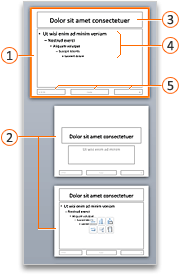

diseños 



Los diseños de diapositivas pueden heredar el formato, la posición y los elementos comunes del patrón de diapositivas; o bien puede editar cada diseño de diapositiva para se diferencie del patrón de diapositivas totalmente. La ventaja del patrón de diapositivas es que sólo tendrá que hacer un cambio para repetirlo en varios diseños de diapositiva, en lugar de cambiar cada diseño o cada diapositiva por separado. En la ilustración siguiente se muestra cómo un cambio en el patrón de diapositivas (por ejemplo, aplicar un color de relleno naranja al marcador de posición de título) se replica en los diseños de diapositiva relacionados:



El patrón de diapositivas y sus correspondientes diseños de diapositivas forman parte del tema que se aplica a la presentación. Si tiene varios temas aplicados a diferentes diapositivas de la presentación, verá un patrón de diapositivas para cada uno de ellos en la vista de patrón de diapositivas.
Sugerencia: Es una buena idea realizar modificaciones en el patrón de diapositivas y en los diseños de diapositiva antes de comenzar a agregar diapositivas para crear la presentación. Si modifica un patrón de diapositivas y sus diseños de diapositiva después de crear las diapositivas individuales, es posible que algunos de los elementos de las diapositivas no se ajusten al diseño del patrón de diapositivas.

Realice una de las siguientes acciones:
Modificar el elemento de título
Cuando se cambia el formato del elemento de título en el patrón de diapositivas, los cambios se replican en tanto el marcador de posición de título vertical como en el marcador de posición horizontal estándar de título en el los diseños de diapositiva correspondientes. Si cambia el tamaño y la posición del elemento de título, los cambios sólo se replican en los diseños similares, pero no en todos los diseños.
Solo se permite un marcador de posición de título "oficial" en cada diapositiva, porque el texto que agregue a un marcador de posición de título en la vista normal se convierte en el título de la diapositiva en el esquema.
-
En el menú, seleccione Vista, marque Patrón y, a continuación, haga clic en Patrón de diapositivas.
-
En el panel de navegación, haga clic en el patrón de diapositivas. El patrón de diapositivas es la diapositiva principal en el panel de navegación.
-
Realice una de las siguientes acciones:
Para
Realice este procedimiento
Cambiar el tamaño
Seleccione el elemento de título en el patrón de diapositivas y, a continuación, arrastre el cuadro de tamaño para cambiar el tamaño del elemento de título.
Mover el elemento a otra posición
Haga clic en el borde del elemento de título y, a continuación, arrástrelo a la posición que desee.
Cambiar el formato de texto
Seleccione el texto en el elemento de título y, a continuación, en la pestaña Inicio, en Fuente, cambie las opciones de formato que desee.
Para cambiar a otro tipo de fuente para los elementos de todas las diapositivas, cambie el tema de fuente en su lugar. Haga clic en la pestaña Patrón de diapositivas y, a continuación, en Temas, haga clic en Fuentes y elija un tema de fuente diferente.
-
Cuando haya completado los cambios en la vista de patrón de diapositivas, en la barra de mensajes, haga clic en Cerrar patrón para volver a la vista normal.
Sugerencia: Los cambios en el patrón de diapositivas y los diseños de diapositiva correspondientes se agregan temporalmente al tema que se aplica a la presentación. Pero si después aplica un tema diferente, los cambios del patrón de diapositivas se descartan. Si desea conservar los cambios para su uso futuro, en la pestaña Temas, en Temas, haga clic en Guardar tema.
Modificar el elemento de cuerpo
Puede cambiar el formato del elemento de cuerpo en el patrón de diapositivas y los cambios se replicarán en los marcadores de posición de contenido en los diseños de diapositiva correspondientes. Si cambia el tamaño y la posición del elemento de cuerpo en el patrón de diapositivas, los cambios se replican en los marcadores de posición de contenido en los diseños similares, pero no en todos los diseños.
-
En el menú, seleccione Vista, marque Patrón y, a continuación, haga clic en Patrón de diapositivas.
-
En el panel de navegación, haga clic en el patrón de diapositivas. El patrón de diapositivas es la diapositiva principal en el panel de navegación.
-
Realice una de las siguientes acciones:
Para
Realice este procedimiento
Cambiar el tamaño
Seleccione el elemento de cuerpo en el patrón de diapositivas y, a continuación, arrastre el cuadro de tamaño para cambiar el tamaño del elemento de cuerpo.
Mover el elemento a otra posición
Haga clic en el borde del elemento de cuerpo y, a continuación, arrástrelo a la posición que desee.
Cambiar el formato de texto
Seleccione el texto en el elemento de cuerpo y, a continuación, en la pestaña Inicio, en Fuente, cambie las opciones de formato que desee.
Para cambiar a otro tipo de fuente para los elementos de todas las diapositivas, cambie el tema de fuente en su lugar. Haga clic en la pestaña Patrón de diapositivas y, a continuación, en Temas, haga clic en Fuentes y elija un tema de fuente diferente.
Cambiar el formato de párrafo de las listas numeradas o con viñetas
En el elemento de cuerpo, seleccione el texto de un nivel de lista y, a continuación, en la pestaña Inicio, en Párrafo, seleccione las opciones de párrafo que desee.
Sugerencia: Puede cambiar los estilos de viñeta, o cambiar una lista con viñetas para que sea una lista con números.
-
Cuando haya completado los cambios en la vista de patrón de diapositivas, en la barra de mensajes, haga clic en Cerrar patrón para volver a la vista normal.
Sugerencia: Los cambios en el patrón de diapositivas y los diseños de diapositiva correspondientes se agregan temporalmente al tema que se aplica a la presentación. Pero si después aplica un tema diferente, los cambios del patrón de diapositivas se descartan. Si desea conservar los cambios para su uso futuro, en la pestaña Temas, en Temas, haga clic en Guardar tema.
Modificar los elementos de pie de página
El pie está formado por tres elementos: fecha y hora, texto de pie y número de diapositiva. Puede cambiar la posición, el tamaño y el formato de los elementos de pie, y esos cambios se reflejan en los diseños de diapositiva correspondientes.
Incluso si los elementos de pie están representados en el patrón de diapositivas y en los diseños de diapositiva en la vista de patrón de diapositivas, debe activarlos para que aparezcan en las diapositivas de la presentación. Para activar los encabezados y los pies de página, haga clic en el menú Insertar y, a continuación, haga clic en Encabezado y pie.
-
En el menú, seleccione Vista, marque Patrón y, a continuación, haga clic en Patrón de diapositivas.
-
En la vista de patrón de diapositivas, seleccione el patrón de diapositivas en el panel de navegación.
-
Realice una de las siguientes acciones:
Para
Realice este procedimiento
Cambiar el tamaño
Seleccione el elemento de pie en el patrón de diapositivas y, a continuación, arrastre el cuadro de tamaño para cambiar el tamaño.
Mover el elemento a otra posición
Haga clic en el borde del elemento de pie y, a continuación, arrástrelo a la posición que desee.
Cambiar el formato de texto
Seleccione el texto en el elemento de pie y, a continuación, en la pestaña Inicio, en Fuente, cambie las opciones de formato que desee.
-
Cuando haya completado los cambios en la vista de patrón de diapositivas, en la barra de mensajes, haga clic en Cerrar patrón para volver a la vista normal.
Sugerencia: Los cambios en el patrón de diapositivas y los diseños de diapositiva correspondientes se agregan temporalmente al tema que se aplica a la presentación. Pero si después aplica un tema diferente, los cambios del patrón de diapositivas se descartan. Si desea conservar los cambios para su uso futuro, en la pestaña Temas, en Temas, haga clic en Guardar tema.
Volver a agregar elementos al patrón de diapositivas
Todos los elementos del patrón de diapositivas deberían incluirse de forma predeterminada. Si elimina un elemento del patrón de diapositivas, siempre puede agregarlo más tarde.
-
En el menú, seleccione Vista, marque Patrón y, a continuación, haga clic en Patrón de diapositivas.
-
En el panel de navegación, haga clic en el patrón de diapositivas. El patrón de diapositivas es la diapositiva principal en el panel de navegación.
-
Haga clic en la pestaña Patrón de diapositivas y, a continuación, en Editar patrón, haga clic en Elementos del patrón y seleccione el elemento que desee agregar.

-
Si el botón Elementos del patrón no está disponible, es posible que haya seleccionado un diseño de diapositiva y no un patrón de diapositivas.
-
Si los elementos del menú Elementos del patrón no están disponibles, quiere decir que ya se han añadido al patrón de diapositivas y no puede agregar más.
-
-
Cuando haya completado los cambios en la vista de patrón de diapositivas, en la barra de mensajes, haga clic en Cerrar patrón para volver a la vista normal.
Sugerencia: Los cambios en el patrón de diapositivas y los diseños de diapositiva correspondientes se agregan temporalmente al tema que se aplica a la presentación. Pero si después aplica un tema diferente, los cambios del patrón de diapositivas se descartan. Si desea conservar los cambios para su uso futuro, en la pestaña Temas, en Temas, haga clic en Guardar tema.
Vea también
Aplicar o cambiar un diseño de diapositiva
Agregar o quitar marcadores de posición de un diseño de diapositiva
Agregar la misma imagen o marca de agua a todas las diapositivas







